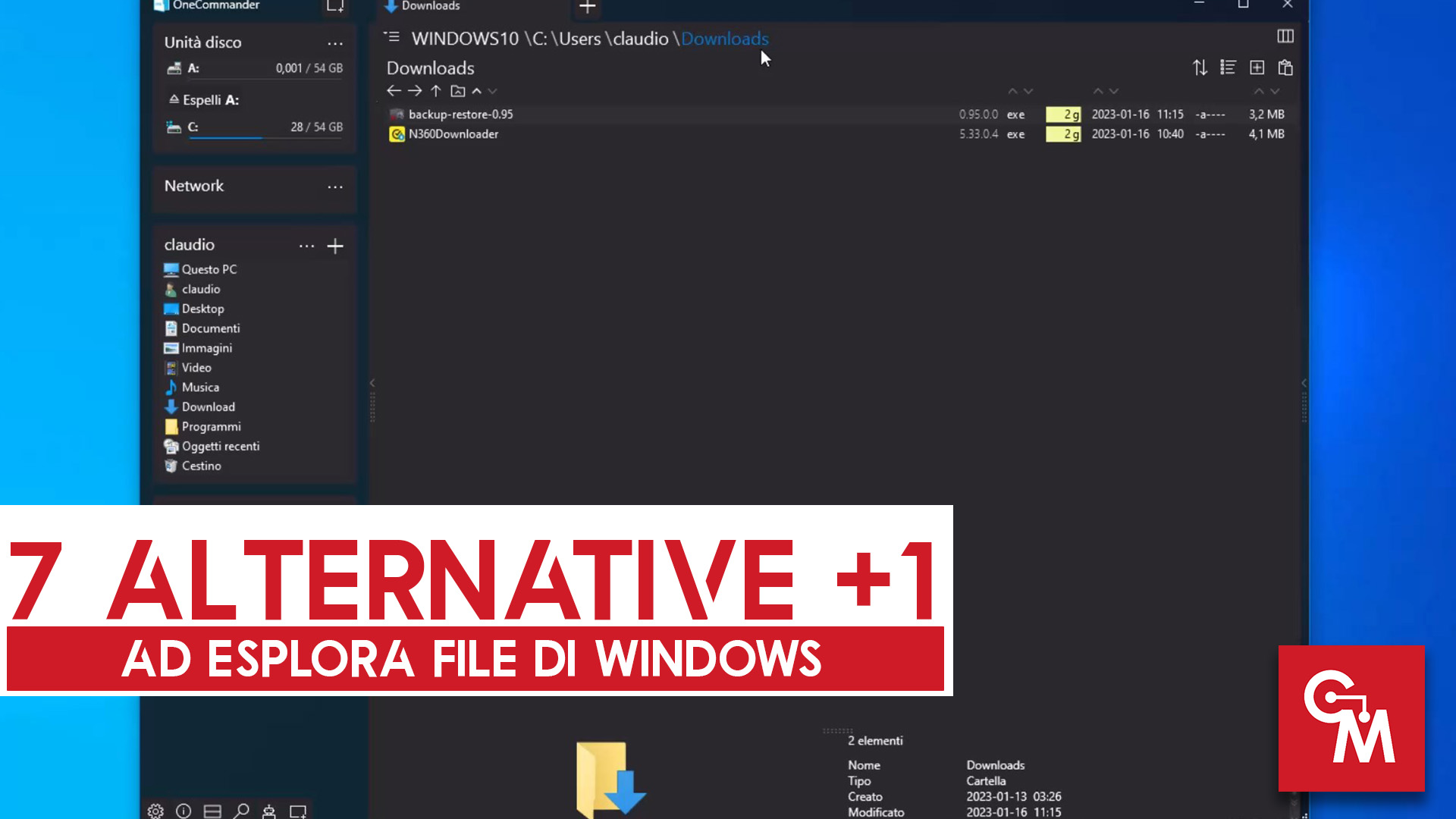
7 alternative +1 ad Esplora File di Windows: Esplora File di Windows è lo strumento che ci permette di navigare tra file e cartelle presenti nel sistema operativo, ma spesso le sue funzionalità sono considerate insufficienti.
Tempo di lettura stimato: 7 minuti
7 alternative +1 ad Esplora File di Windows
Nel corso degli anni Microsoft non ha portato grosse novità al suo Esplora File, probabilmente solo con Windows 11 e la navigazione a schede è arrivata una delle caratteristiche più attese e richieste dagli utenti.
Nonostante questo però molti utenti potrebbero non ritenersi ancora del tutto soddisfatti, per questo motivo andiamo a vedere 7 valide alternative o integrazioni ad Esplora File, più una.
1. Free Commander XE
Free Commander permette la visualizzazione di 2 schede affiancate (ma è possibile anche passare ad una singola scheda).
Tra i principali punti di forza ci sono la possibilità di estrarre e comprimere file zip (con plugin esterni anche altre estensioni), confrontare il contenuto di 2 cartelle o di 2 file di testo, dividere un file in più parti o unire più file, rinominare più file contemporaneamente, ricerca dei duplicati e modifica di data e attributi dei file.
FreeCommander è completamente gratuito e scaricabile da questa pagina.
2. Explorer++
Probabilmente tra quelli di questo elenco è quello con meno funzionalità particolari, permette di aprire le cartelle in schede, di dividere un file in tanti file e di riunirlo, cambiare data e attributi dei file.
Explorer++ è molto leggero, portatile e completamente gratuito, può essere scaricato dal sito web ufficiale.
3. OneCommander
Tra quelli presenti in questo elenco senza dubbi è il mio preferito.
Graficamente il migliore, con interfaccia moderna e funzionalità avanzate.
Permette di aprire le cartelle in schede, di trascinare le schede tra una finestra e l’altra e di personalizzare colori e icone.
One Commander funziona solo su Windows 10 e Windows 11, non è supportato dalle versioni precedenti di Windows.
E’ disponibile in 2 versioni: portable e installabile da Microsoft Store.
La versione portable è migliore perchè non ha limitazioni di utilizzo.
Oltre alla versione gratuita è possibile acquistare una versione a pagamento con alcune funzionalità extra.
Le funzionalità e la grafica richiedono comunque un PC abbastanza potente, quindi lo sconsiglio su PC meno potenti.
Per il download è possibile collegarsi al sito ufficiale e scaricare la versione portable da estrarre poi in una cartella sul PC (non estrarla nella cartella Programmi che altrimenti non avrà i permessi per modificare i file).
4. Altap Salamander
Altap Salamander è un altro file manager con doppia visualizzazione e tantissime funzionalità.
A differenza degli altri visiti fino ad ora, non ha la navigazione in schede.
Tra le funzionalità extra ha la possibilità di rinominare i file, di comprimerli ed estrarli, cambiare gli attributi dei file, convertirli tra diversi formati, cambiare maiuscole minuscole nei nomi dei file, confrontare due cartelle.
Permette inoltre di aggiungere diversi plugin tra cui 7-zip per estrarre e comprimere tantissimi formati, un visualizzatore di immagini, uno multimediale per video ed audio, uno per criptare e decriptare file.
Le funzionalità di questo software sono tante, purtroppo però non viene aggiornato dal 2019, comunque al momento è ancora pienamente funzionante e completamente gratuito.
Può quindi essere scaricato dal sito web ufficiale cliccando qui.
5. Double Commander
Double Commander è completamente gratuito ed Open Source, probabilmente è tra quelli con meno funzionalità extra ma in compenso è molto leggero.
Ha la navigazione a schede (migliorabile), la possibilità di rinominare più file contemporaneamente, la gestione degli archivi compressi (zip ed altri formati), dividere ed unire file, confrontare cartelle.
Double Commander è scaricabile gratuitamente cliccando qui.
6. Total Commander
Total Commander probabilmente è tra le alternative più longeve ad Esplora File, disponibile da più di 30 anni.
Anche Total Commander ha una visualizzazione in 2 schede separate, ma non permette la navigazione a schede.
Tra le diverse funzionalità ci sono: compressione e decompressione dei file, unire e dividere un file, rinominare più file contemporaneamente, criptare e decriptare i file, sincronizzare le cartelle.
Total Commander è disponibile in una versione gratuita completamente funzionante più una versione a pagamento con funzionalità extra.
Può essere scaricato direttamente dal sito ufficiale.
7. My Files-X Free
My Files-X Free è un altro file manager moderno con interfaccia a schede (simile a OneCommander).
Disponibile solo per Windows 10 e Windows 11, è un’alternativa leggera e completa a Esplora File.
La navigazione a schede presenta gli stessi problemi di quella di Windows 11, cioè non è possibile spostare le schede tra 2 finestre, ma su Windows 10 è ottimo visto che li non è presente la navigazione a schede.
Inoltre presenta dei tasti di scelta rapida molto comodi ed una scheda laterale per vedere le anteprime dei file multimediali.
My Files-X è scaricabile dal Microsoft Store gratuitamente.
+1. SpaceDrive
SpaceDrive non è ancora disponibile, attualmente infatti è possibile registrarsi ad una waiting list per venire informati quando sarà disponibile.
Le sue funzionalità sono leggermente diverse dai precedenti, infatti unisce i drive di diversi dispositivi rendendoli accessibili tra loro.
Da un unico file manager sarà quindi teoricamente possibile accedere alle cartelle di diversi dispositivi e alle cartelle del cloud.
Per iscriversi alla waiting list è possibile collegarsi al sito ufficiale e cliccare su Join Waitlist.
Conclusioni e Consigli
Tra le diverse alternative proposte quella che consiglio è sicuramente OneCommander, su Windows 10 una valida alternativa leggera può essere My Files-X, gli altri software probabilmente offrono delle funzionalità extra ma un’interfaccia grafica meno moderna ed intuitiva.
Video
Nel video potrai vedere il funzionamento di tutti i software elencati.







Rispondi